Комбинации текстур на объекте
Комбинации текстур на объекте
До сих пор мы рассматривали порядок наложения не более чем одной текстуры на объект. На практике же нередки ситуации, когда необходимо на один и тот же объект наложить несколько разных материалов. Например, на цельную модель стен помещения необходимо наложить разные текстуры обоев: одна стена — одни обои, другая стена — другие и т. д. В таком случае можно воспользоваться одним из методов комбинирования текстур на поверхности объекта.
Существует несколько способов комбинирования текстур по поверхности объекта. Мы рассмотрим два из них — наиболее часто употребляемые:
? метод создания вставок;
? метод полигонального текстурирования.
Метод создания вставок
Метод создания вставок не предполагает использования каких-либо дополнительных инструментов и средств кроме тех, которые нам уже известны. Суть данного метода заключается в том, что создаются дополнительные модели под каждую новую текстуру. Особенность создаваемых моделей заключается в том, что каждая из них повторяет форму исходной модели и плотно прилегает к ней.
Рассмотрим данный метод на конкретном примере.
1. Откройте сцену из файла Komnata.max в папке Primeri_ScenGlava_3 Kombinirovanie на компакт-диске. Перед вами — модель комнаты (рис. 3.67). На разные стены данного помещения мы нанесем текстуры разных обоев методом создания вставок.

2. Для начала покроем все стены одной текстурой обоев. Откройте окно редактора материалов, выберите любой пустой слот, раскройте свиток Maps (Карты) и в отношении канала диффузного цвета примените изображение из файла Oboi_1.bmp в папке Primeri_ScenGlava_3Kombinirovanie. Это — первое изображение обоев (рис. 3.68).

3. Выделите модель стен в сцене. Примените в отношении них модификатор UVW Map (Координаты изображения) (второй раздел командной панели | Modifier List (Список модификаторов)). Параметры модификатора задайте следующие: тип текстурирования — Box (Кубический), значения параметров Length (Длина), Width (Ширина) и Height (Высота) задайте равными 140. Примените текстуру, созданную в предыдущем шаге в отношении стен. В результате, материал равномерно покрывает стены (рис. 3.69).
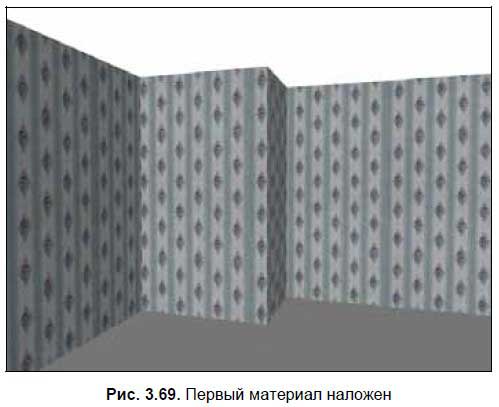
4. Теперь необходимо создать дополнительную плоскую вставку, на которую мы наложим текстуру других обоев. В окне проекций Front (Вид спереди) создайте примитив Plane (Плоскость). Параметры его задайте следующие: Length (Длина) — 270 см, Width (Ширина) — 400 см, Length Segs (Сегментация по длине) и Width Segs (Сегментация по ширине) — 1. Выберите манипулятор движения, откройте окно точного ввода значений координат и задайте следующие координаты данной плоскости: X = 200 см, Y = 399,7 см, Z = 135 см. Таким образом, вы создали дополнительную плоскую вставку и установили ее на место одной из стен с отступом в 3 миллиметра.
5. В окне редактора материалов выделите очередной пустой слот, раскройте свиток Maps (Карты) и в отношении канала диффузного цвета примените изображение из файла Oboi_2.bmp в папке Primeri_ScenGlava_3 Kombinirovanie. Это — второе изображение обоев (рис. 3.70).

6. Выделите созданную в шаге 4 вставку. Примените в отношении нее модификатор UVW Map (Координаты изображения). Параметры модификатора задайте следующие: тип текстурирования — Box (Кубический), значения параметров Length (Длина), Width (Ширина) и Height (Высота) задайте равными 100. Примените текстуру, созданную в предыдущем шаге в отношении объекта-вставки. Теперь одна из стен помещения покрыта другим материалом (рис. 3.71).
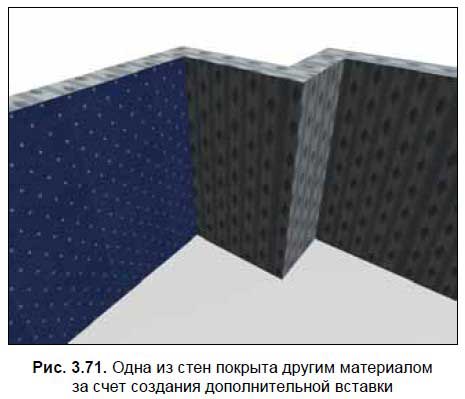
Итак, мы покрыли одну из стен другим материалом методом создания дополнительной вставки. Самостоятельно добавьте еще одну вставку, чтобы покрыть вторым материалом еще одну стену помещения.
Выделю некоторые плюсы и минусы метода.
Плюсы:
? метод достаточно прост и не требует работы с подобъектами модели;
? сохраняется полная возможность последующего редактирования формы и размеров наложенной текстуры.
Минусы:
? метод не универсален, т. к. не всегда бывает удобно создание вставок;
? созданные вставки увеличивают количество объектов в сцене, усложняют ее структуру.
Метод полигонального текстурирования
Второй метод совмещения двух и более текстур на поверхности одного объекта — метод полигонального текстурирования. При использовании данного метода мы не будем создавать каких-либо дополнительных объектов, а будем совмещать две и более текстуры непосредственно на форме самого объекта. Текстуры будут накладываться на определенные полигоны модели (напомню, что полигоны — это многоугольники, из которых состоит любой объект).
Рассмотрим порядок полигонального текстурирования на отвлеченном примере.
1. Создайте в сцене примитив Sphere (Сфера) произвольного радиуса и стандартной сегментации. В окне проекций Perspective (Перспектива) включите добавочный режим отображения сегментационной сетки Edged Faces (Выделенные ребра) (см. рис. 1.51).
2. Выделите данный объект, нажмите правую кнопку мыши для вызова квадрупольного меню и, при помощи команды Convert To (Перевести в) | Editable Mesh (Редактируемую сеть), переведите данный объект в тип редактируемой сети.
3. Откройте окно редактора материалов. Нам понадобятся три разные текстуры. Отличие может заключаться лишь в значениях стандартных параметров текстуры, например — диффузного цвета. Сделайте три разных по цвету материала: светлый, серый и темный. Эти материалы мы будем накладывать на разные части созданной сферы.
4. Выделите сферу в сцене, перейдите во второй раздел командной панели, в стеке модификаторов раскройте структуру подобъектов ("+", слева от надписи "Editable Mesh"). В появившемся списке подобъектов выберите пункт Polygon (Полигон).
5. В окне проекций Front (Вид спереди), при помощи рамки выделения, выделите нижнюю часть сферы, немного не доходя до ее середины, как показано на рис. 3.72.
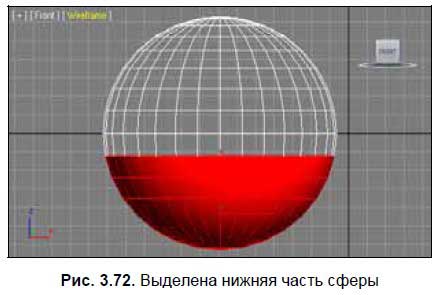
6. В окне редактора материалов выберите слот с первой текстурой (например, темной) и при помощи кнопки Assign Material to Selection (Назначить материал выделенному) (см. рис. 3.16), совместите данную текстуру с выделенными полигонами. Те полигоны, которые не были выделены (остальная часть сферы), в результате данного действия окрасятся в нейтральный серый цвет.
7. Выделите небольшой блок полигонов в центральной части сферы, как показано на рис. 3.73. Аналогичным образом наложите на них вторую текстуру (например, серую).
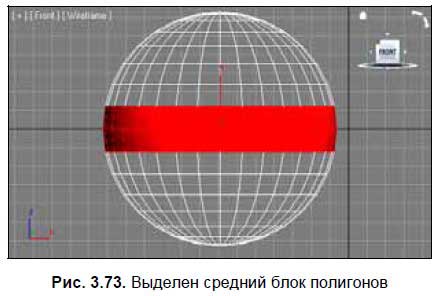
8. Выделите оставшуюся часть сферы — верхнюю. В отношении нее примените светлый материал.
Итак, мы совместили три разные текстуры на поверхности одного объекта путем накладывания материалов на отдельные полигоны объекта. В результате сфера выглядит, как на рис. 3.74.
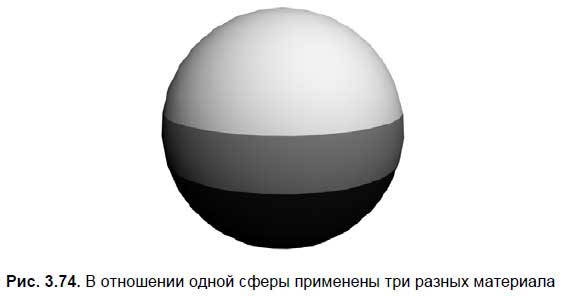
Аналогичным образом происходит совмещение отдельных полигонов модели с текстурами, созданными на основе различных карт. Модификатор UVW Map (Координаты изображения) также может быть применен в отношении конкретных выделенных полигонов, а не в отношении всей модели сразу. Позднее мы рассмотрим данные действия на практике.
Более 800 000 книг и аудиокниг! 📚
Получи 2 месяца Литрес Подписки в подарок и наслаждайся неограниченным чтением
ПОЛУЧИТЬ ПОДАРОКДанный текст является ознакомительным фрагментом.
Читайте также
Генераторы текстур
Генераторы текстур В состав Filters Unlimites входит несколько генераторов текстур. Подобные эффекты больше всего пригодятся разработчикам трехмерных игр и других 3D-проектов.При помощи фильтров категории Paper Backgrounds (Фон бумаги) можно создать текстуру поверхности любого типа
Наложение текстур
Наложение текстур Применительно к тонированию наложение текстур означает проецирование двумерной растровой картинки на поверхность трехмерного объекта для достижения специальных эффектов. Форматы растровых изображений могут быть самыми разными – TGA (.tga), BMP (.bmp, .rle,
Обновление данных в объекте DataSet
Обновление данных в объекте DataSet Для обновления отдельной записи таблицы необходимо просто организовать доступ к нужной записи и присвоить новое значение одному из полей. Например, для изменения номера отдела, к которому относится Sam Johnson, можно использовать следующую
Комбинации клавиш
Комбинации клавиш В табл. 5.1 приведены все комбинации клавиш, задействованные в редакторе Visual Basic.Кроме них, вы можете использовать клавишные команды Windows для управления курсором и редактирования текста. Не забывайте и о том, что Shift+F10 вызывает контекстное меню для окна
Комбинации клавиш для отладки
Комбинации клавиш для отладки В табл. 9.1 перечислены комбинации клавиш, которые используются при отладке. Подробно каждую из них я рассмотрю дальше в настоящей главе.Построчное выполнение кода (пошаговое) <F8>Построчное выполнение кода без построчного выполнения
Карты текстур
Карты текстур Наряду с параметрами для описания свойств материала активно используются текстурные карты, которые представляют собой двухмерный рисунок или фотографию. Этот рисунок может определять характеристику материала поверхности трехмерного
Наложение текстур
Наложение текстур Применительно к тонированию наложение текстур означает проецирование двумерной растровой картинки на поверхность трехмерного объекта для достижения специальных эффектов. Форматы растровых изображений могут быть самыми разными – TGA (.tga), BMP (.bmp, rle, dib),
Наложение текстур
Наложение текстур Создав текстуру, необходимо наложить ее на конкретную модель в сцене. Существует несколько способов наложения текстур, каждый из которых удобен в определенной ситуации:? простой перенос на объект;? перенос на совокупность объектов;? назначение
Распределение текстур
Распределение текстур Мы рассмотрели общие основы создания и наложения текстур на объекты. Наверняка вы уже успели столкнуться с необходимостью распределения текстур по поверхности объекта. Подобная необходимость возникает при текстурировании постоянно. Дело в том,
Наложение текстур
Наложение текстур Применительно к тонированию наложение текстур означает проецирование двумерной растровой картинки на поверхность трехмерного объекта для достижения специальных эффектов. Форматы растровых изображений могут быть самыми разными: TGA (.tga), BMP (.bmp, .rle, .dib),
16.2. Комбинации клавиш
16.2. Комбинации клавиш Используя приведенные в табл. 16.1 комбинации клавиш, вы сэкономите свое рабочее время (все-таки проще нажать ту или иную комбинацию клавиш, чем бродить по «дебрям» меню
Комбинации слоев
Комбинации слоев Иногда слой должен иметь одно значения атрибута, иногда – другое. Например, при простановке размеров слой размерных записей должен был видимым, тогда как при работе с другими объектами он будет только мешать. Структурная сетка осей, которая тоже
Комбинации слоев
Комбинации слоев При работе над проектом с использованием слоев часто бывает так, что в одних случаях слой должен иметь одно значение атрибута, в других – другое. Например, при образмеривании объектов нужно, чтобы слой размерных записей был видимым, тогда как при работе с
Параметры текстур
Параметры текстур Настройки материалов и текстур расположены в окне Material Settings (Установки материалов) (рис. 12.13), которое вызывается командой главного меню Options ? Element Attributes ? Materials (Параметры ? Атрибуты элементов ? Материалы). Рис. 12.13. Окно настройки материалов и
Клавиатурные комбинации
Клавиатурные комбинации Параметры загрузки Замечание При загрузке, работая с клавишами, их необходимо удерживать. Finder Управление